Гензерский Ю.В., Медведенко Д.В., Палиенко О.И., Титок В.П. Лира-САПР 2011. Учебное пособие
Подождите немного. Документ загружается.

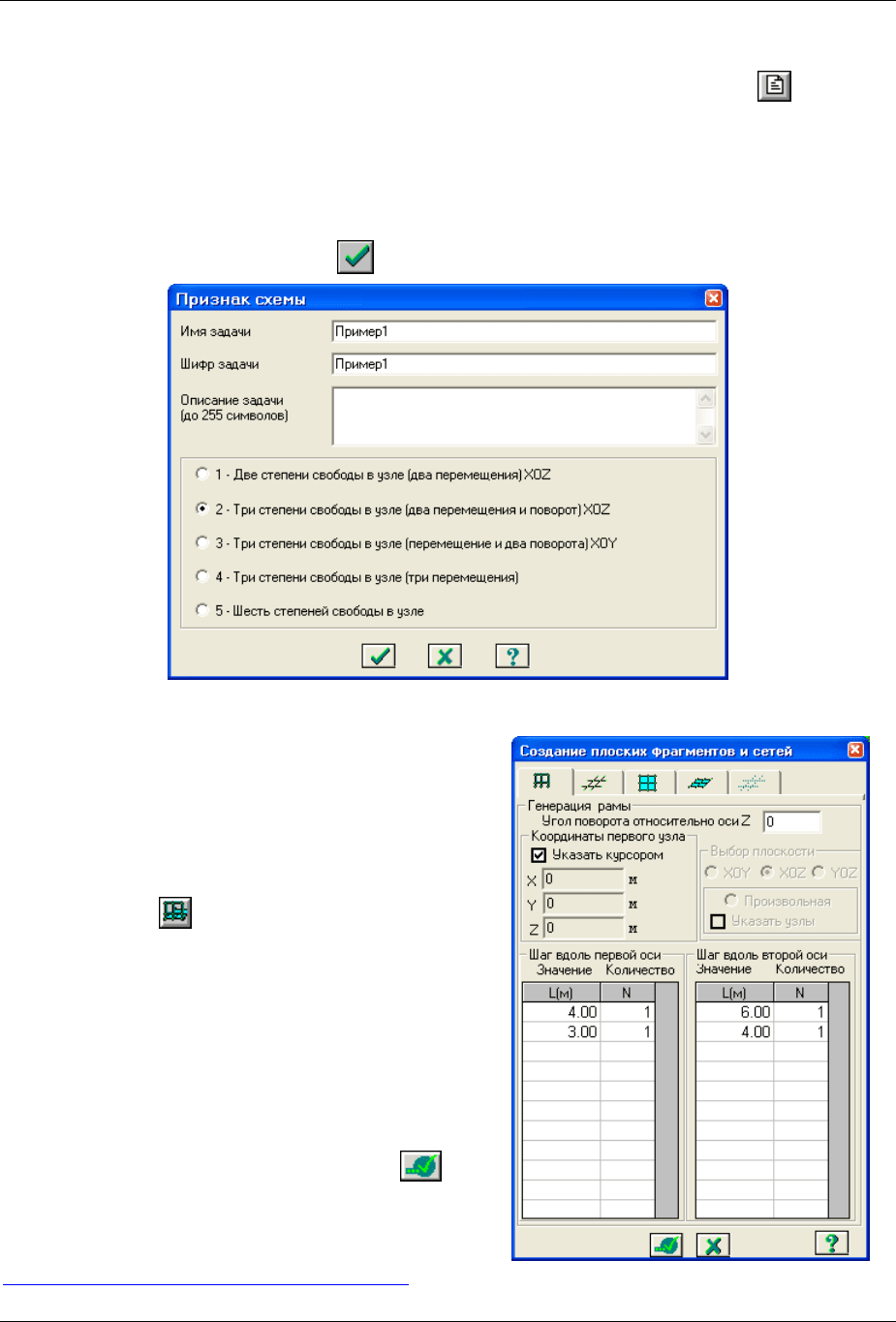
ПРИМЕР 1. Расчет плоской рамы
© 2011 ЛИРА САПР 2011 51
Этап 1. Создание новой задачи
Для создания новой задачи выполните пункт меню Файл Новый (кнопка на панели
инструментов).
В появившемся диалоговом окне Признак схемы (рис.1.4) задайте следующие параметры:
имя создаваемой задачи – Пример1 (шифр задачи по умолчанию совпадает с именем
задачи);
признак схемы – 2 – Три степени свободы в узле (два перемещения и поворот) X0Z.
После этого щелкните по кнопке – Подтвердить.
Рис.1.4. Диалоговое окно Признак схемы
Этап 2. Создание геометрической
схемы рамы
Вызовите диалоговое окно Создание плоских
фрагментов и сетей с помощью меню Схема
Создание Регулярные фрагменты и
сети (кнопка на панели инструментов).
В этом диалоговом окне задайте:
Шаг вдоль Шаг вдоль
первой оси: второй оси:
L(м) N L(м) N
4 1 6 1
3 1 4 1.
Остальные параметры принимаются по
умолчанию (рис.1.5).
После этого щелкните по кнопке –
Применить.
Сохранение информации о расчетной схеме
Рис.1.5. Диалоговое окно
Создание плоских фрагментов и сетей
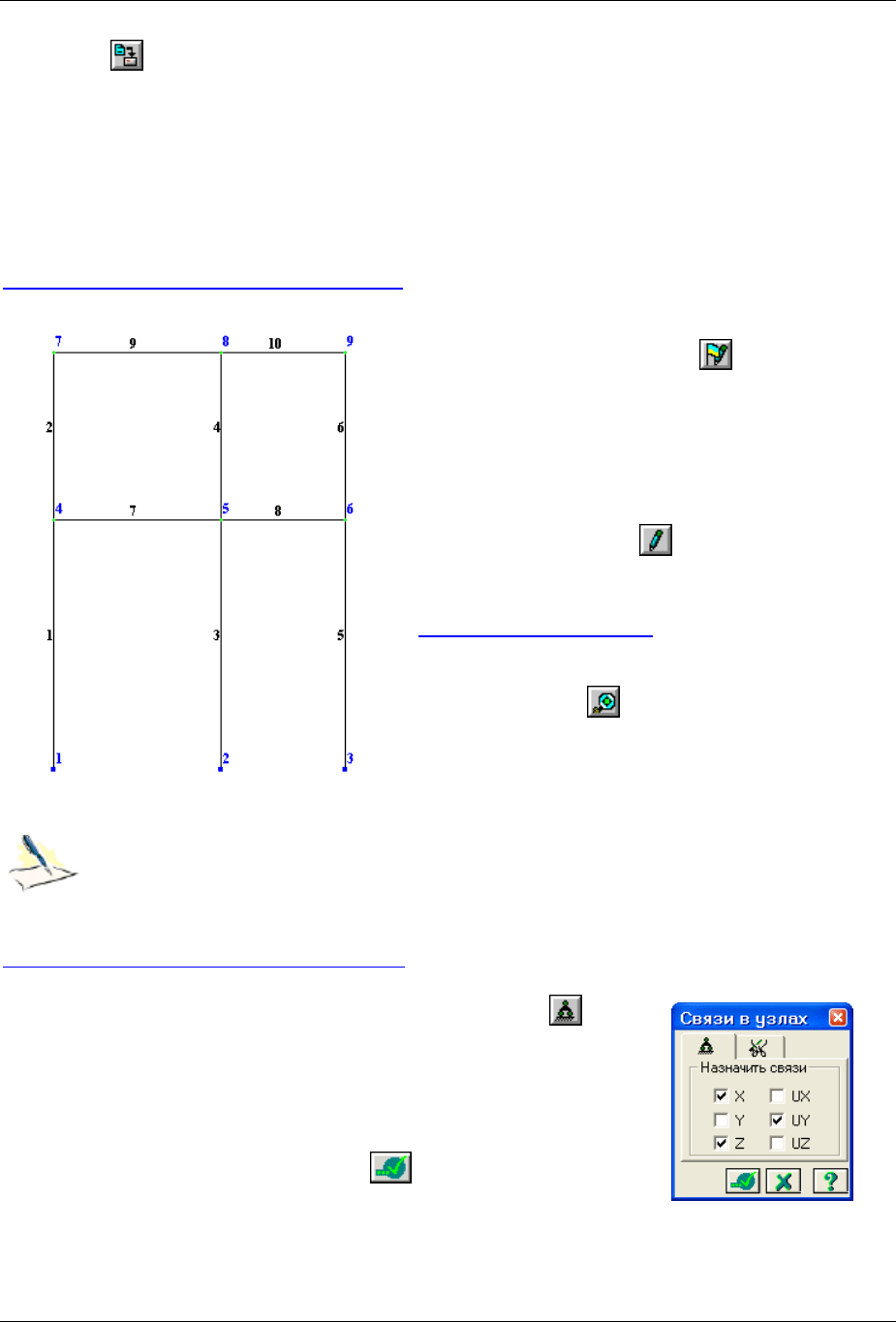
ПК ЛИРА–САПР 2011. Учебное пособие
52 © 2011 ЛИРА САПР 2011
Для сохранения информации о расчетной схеме выполните пункт меню Файл Сохранить
(кнопка на панели инструментов).
В появившемся диалоговом окне Сохранить как задайте:
имя задачи – Пример1;
папку, в которую будет сохранена эта задача (по умолчанию выбирается папка – LData).
Щелкните по кнопке Сохранить.
Этап 3. Задание граничных условий
Вывод на экран номеров узлов и элементов
Выполните пункт меню Опции Флаги
рисования (кнопка на панели
инструментов).
В диалоговом окне Показать при активной
закладке Элементы установите флажок
Номера элементов.
После этого перейдите на вторую закладку
Узлы и установите флажок Номера узлов.
Щелкните по кнопке – Перерисовать.
На рис.1.6 представлена полученная схема.
Выделение узлов № 1 и 2
Выполните пункт меню Выбор Отметка
узлов (кнопка на панели инструментов).
С помощью курсора выделите узлы № 1 и 2
(узлы окрашиваются в красный цвет).
Отметка узлов выполняется с помощью одиночного указания курсором или
растягиванием вокруг нужных узлов «резинового окна».
Задание граничных условий в узлах № 1 и 2
С помощью пункта меню Схема Связи (кнопка на
панели инструментов) вызовите диалоговое окно Связи в
узлах (рис.1.7).
В этом окне, с помощью установки флажков, отметьте
направления, по которым запрещены перемещения узлов (X,
Z, UY).
После этого щелкните по кнопке – Применить (узлы
окрашиваются в синий цвет).
Рис.1.7. Диалоговое окно
Связи в узлах
Рис.1.6. Нумерация узлов и элементов
расчетной схемы

ПРИМЕР 1. Расчет плоской рамы
© 2011 ЛИРА САПР 2011 53
Задание граничных условий в узле № 3
Выделите узел № 3 с помощью курсора.
В диалоговом окне Связи в узлах отметьте направления, по которым запрещено
перемещение узла (X, Z). Для этого необходимо снять флажок с направления UY.
Щелкните по кнопке – Применить.
Выполните пункт меню Выбор Отметка узлов (кнопка на панели инструментов),
чтобы снять активность с операции выделения узлов.
Этап 4. Задание жесткостных параметров элементам рамы
Для расчета необходимо задать жесткостные параметры элементов. Их
количество зависит от типа конечных элементов. К этим параметрам относятся:
площади поперечных сечений, моменты инерции сечений, толщина плитных и
оболочечных элементов, модули упругости и сдвига, коэффициенты постели
упругого основания.
Общая схема задания жесткостных характеристик такова:
- вводятся числовые данные жесткостных характеристик. Каждый набор
характеристик мы будем называть типом жесткости или просто жесткость.
Каждому типу жесткости будет присвоен порядковый номер;
- один из типов жесткости назначается текущим;
- отмечаются элементы, которым будет присвоена текущая жесткость;
- кнопкой Назначить всем выделенным элементам присваиваются жесткостные
характеристики, содержащиеся в текущем типе жесткости.
Диалоговое окно Жесткости элементов имеет три закладки графического меню,
дающее доступ к библиотеке жесткостных характеристик. По умолчанию
открывается закладка Стандартные типы сечений. Две других закладки
содержат: диалоговые окна для задания характеристик из базы типовых сечений
стального проката и диалоговые окна для задания параметров пластин и
объемных элементов, а также численных жесткостных параметров,
соответствующих некоторым типам конечных элементов; здесь же находятся
кнопки выбора типа нестандартного и тонкостенного сечений.
Формирование типов жесткости
С помощью меню Жесткости Жесткости элементов (кнопка на панели инструментов)
вызовите диалоговое окно Жесткости элементов (рис.1.8).
В этом окне щелкните по кнопке Добавить для того, чтобы вывести список стандартных
типов сечений.
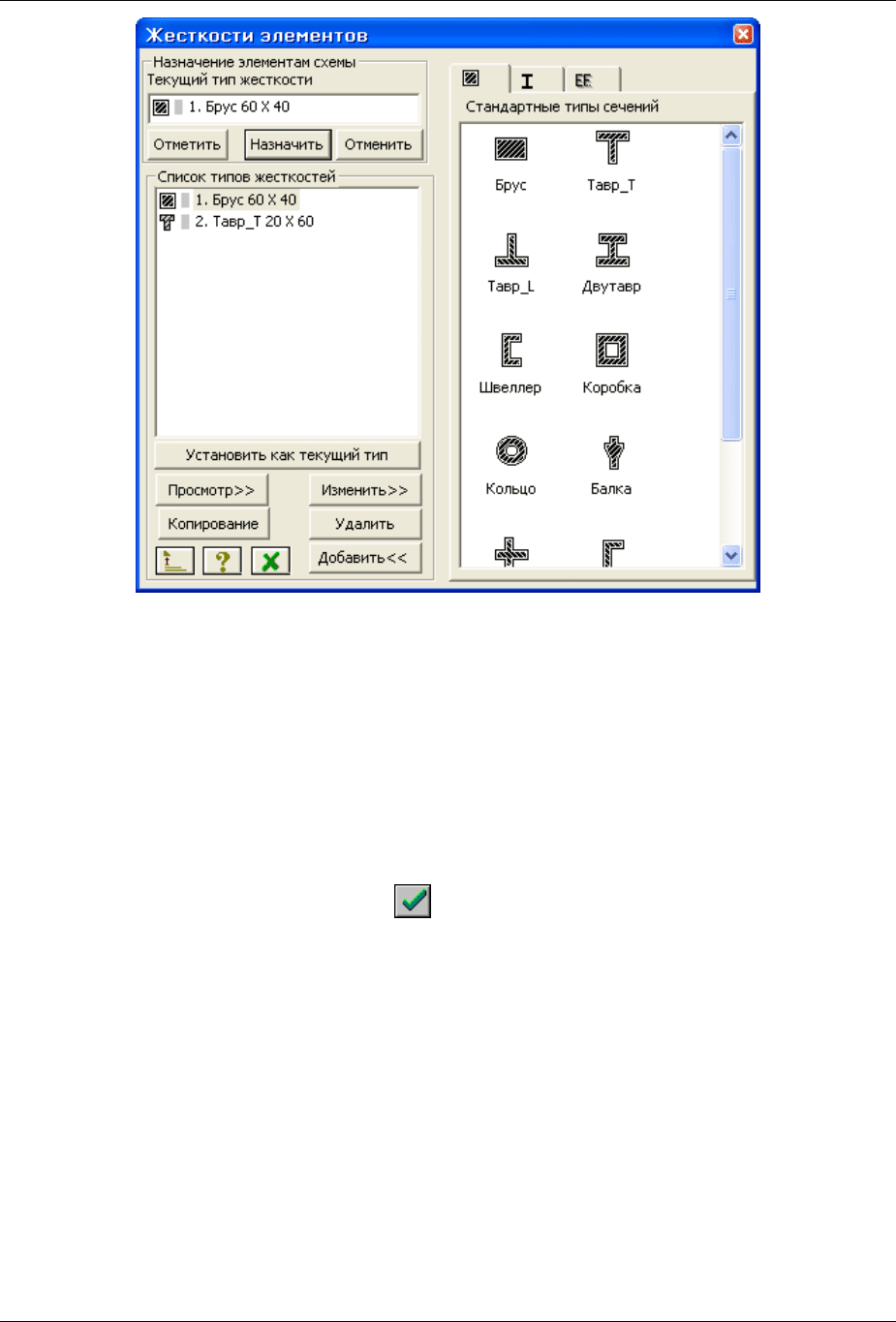
ПК ЛИРА–САПР 2011. Учебное пособие
54 © 2011 ЛИРА САПР 2011
Рис.1.8. Диалоговое окно Жесткости элементов
Выберите двойным щелчком мыши на элементе графического списка тип сечения Брус (на
экран выводится диалоговое окно для задания жесткостных характеристик выбранного типа
сечения).
В диалоговом окне Задание стандартного сечения (рис.1.9) задайте параметры сечения
Брус:
модуль упругости – Е = 3е6 т/м
2
(при английской раскладке клавиатуры);
геометрические размеры – В = 60 см; Н = 40 см.
Чтобы увидеть эскиз создаваемого сечения со всеми размерами, щелкните по кнопке
Нарисовать.
Для ввода данных щелкните по кнопке – Подтвердить.
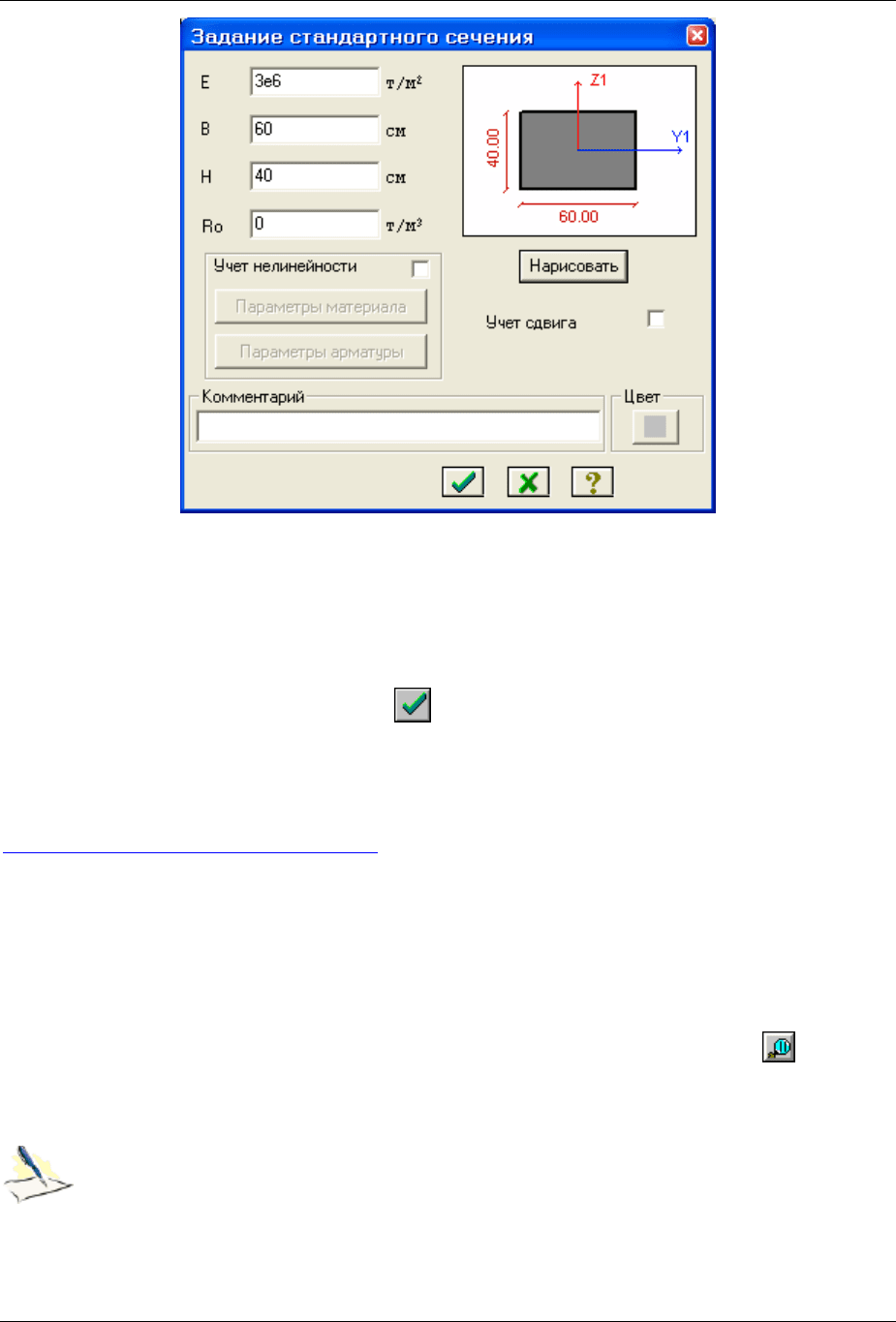
ПРИМЕР 1. Расчет плоской рамы
© 2011 ЛИРА САПР 2011 55
Рис.1.9. Диалоговое окно Задание стандартного сечения
Далее в диалоговом окне Жесткости элементов выберите тип сечения Тавр_Т.
В новом окне Задание стандартного сечения задайте параметры сечения Тавр_Т:
модуль упругости – Е = 3е6 т/м
2
;
геометрические размеры – В = 20 см; Н = 60 см; В1 = 40 см; Н1 = 20 см.
Для ввода данных щелкните по кнопке – Подтвердить.
Чтобы скрыть библиотеку жесткостных характеристик, в диалоговом окне Жесткости
элементов щелкните по кнопке Добавить.
Назначение жесткостей элементам рамы
В диалоговом окне Жесткости элементов в списке типов жесткостей выделите курсором тип
жесткости 1.Брус 60х40.
Щелкните по кнопке Установить как текущий тип (при этом выбранный тип записывается в
окне редактирования Текущий тип жесткости. Можно назначить текущий тип жесткости
двойным щелчком на строке списка).
Выполните пункт меню Выбор Отметка вертикальных элементов (кнопка на панели
инструментов).
С помощью курсора выделите все вертикальные элементы схемы (выделенные элементы
окрашиваются в красный цвет).
Отметка элементов выполняется с помощью одиночного указания курсором или
растягиванием вокруг нужных элементов «резинового окна».
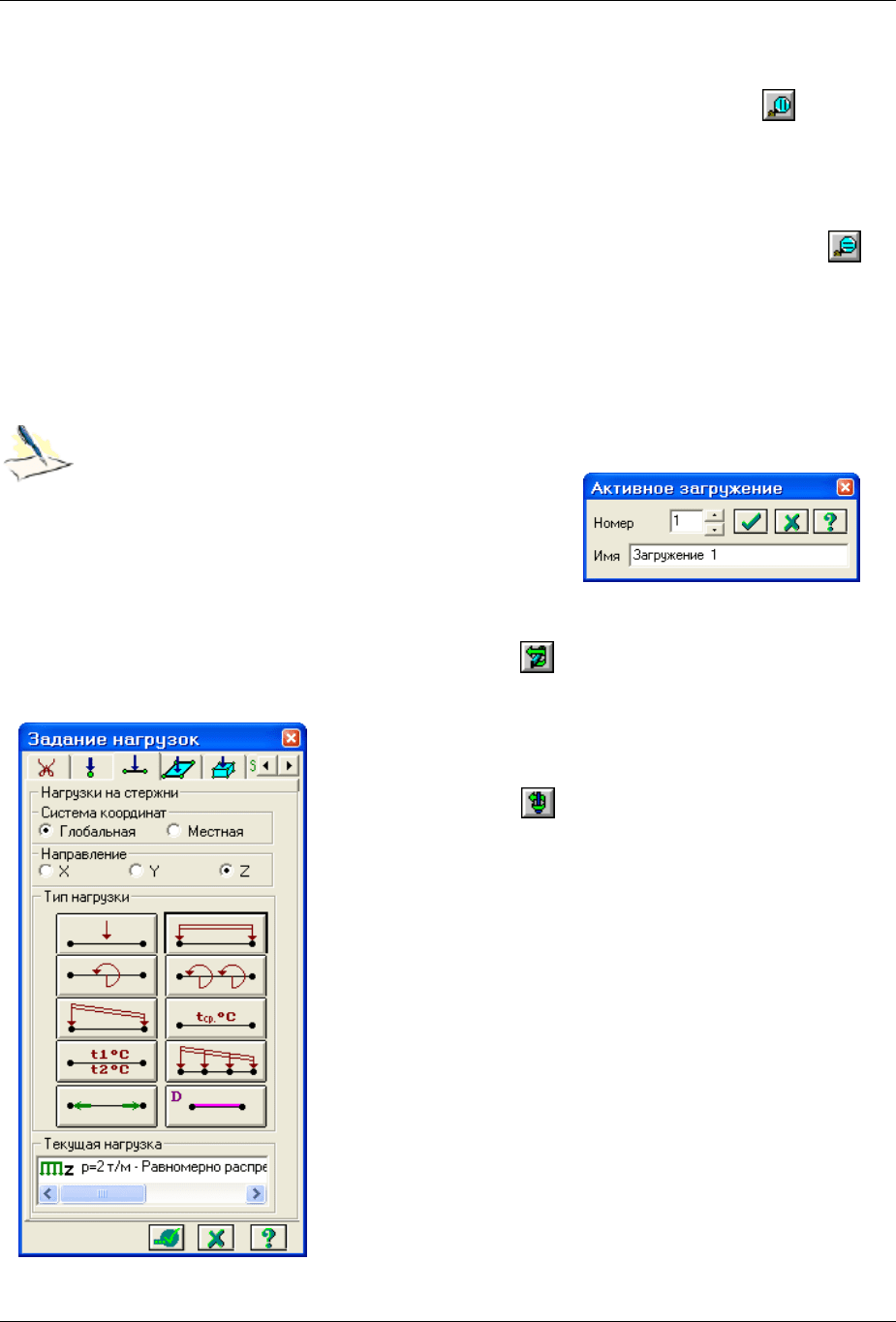
ПК ЛИРА–САПР 2011. Учебное пособие
56 © 2011 ЛИРА САПР 2011
В диалоговом окне Жесткости элементов щелкните по кнопке Назначить (с элементов
снимается выделение. Это свидетельство того, что выделенным элементам присвоена
текущая жесткость).
Выполните пункт меню Выбор Отметка вертикальных элементов (кнопка на панели
инструментов), чтобы снять активность с операции выделения вертикальных стержневых
элементов.
В списке типов жесткостей выделите курсором тип жесткости 2.Тавр_Т 20х60.
Щелкните по кнопке Установить как текущий тип.
Выполните пункт меню Выбор Отметка горизонтальных элементов (кнопка на
панели инструментов).
С помощью курсора выделите все горизонтальные элементы схемы.
В диалоговом окне Жесткости элементов щелкните по кнопке Назначить.
Этап 5. Задание нагрузок
Выбор загружения
Допускается задание до 99 загружений. Каждому
загружению присваивается номер и
произвольное имя. Загружение может
содержать любое количество нагрузок. Номер и
имя загружения присваиваются с помощью
диалогового окна Активное загружение
(рис.1.10), которое вызывается из меню
Нагрузки
Выбор загружения (кнопка на панели инструментов). По
умолчанию, в начале работы программы, принято имя Загружение 1.
Задание нагрузок
Нагрузки на узлы и элементы задаются с помощью
диалогового окна Задание нагрузок (рис.1.11), которое
вызывается из меню Нагрузки
Нагрузка на узлы и
элементы (кнопка на панели инструментов).
Диалоговое окно содержит закладки для задания
нагрузок на узлы, стержни, пластины, объемные
элементы и суперэлементы, а также для задания
нагрузок для расчета на динамику во времени. По
умолчанию принимается, что нагрузки принадлежат
одному и тому же текущему загружению, номер
которого был задан заранее. Окно содержит также
закладку для корректировки или удаления нагрузок
текущего загружения.
В окне содержатся радио-кнопки для задания систем
координат – глобальной, местной (для элемента),
локальной (для узла) и направления воздействия – X,
Y, Z, а также кнопки для задания статической нагрузки
(коричневый цвет), заданного смещения (желтый цвет)
и динамического воздействия (розовый цвет) – меню
этих кнопок изменяется в зависимости от типа
загружаемого конечного элемента. При нажатии этих
кнопок вызывается диалоговое окно для задания
параметров нагрузки. Приложенные нагрузки и
воздействия заносятся в поле списка нагрузок –
Текущая нагрузка.
Рис.1.11. Диалоговое окно
Задание нагрузок
Рис.1.10. Диалоговое окно
Активное загружение
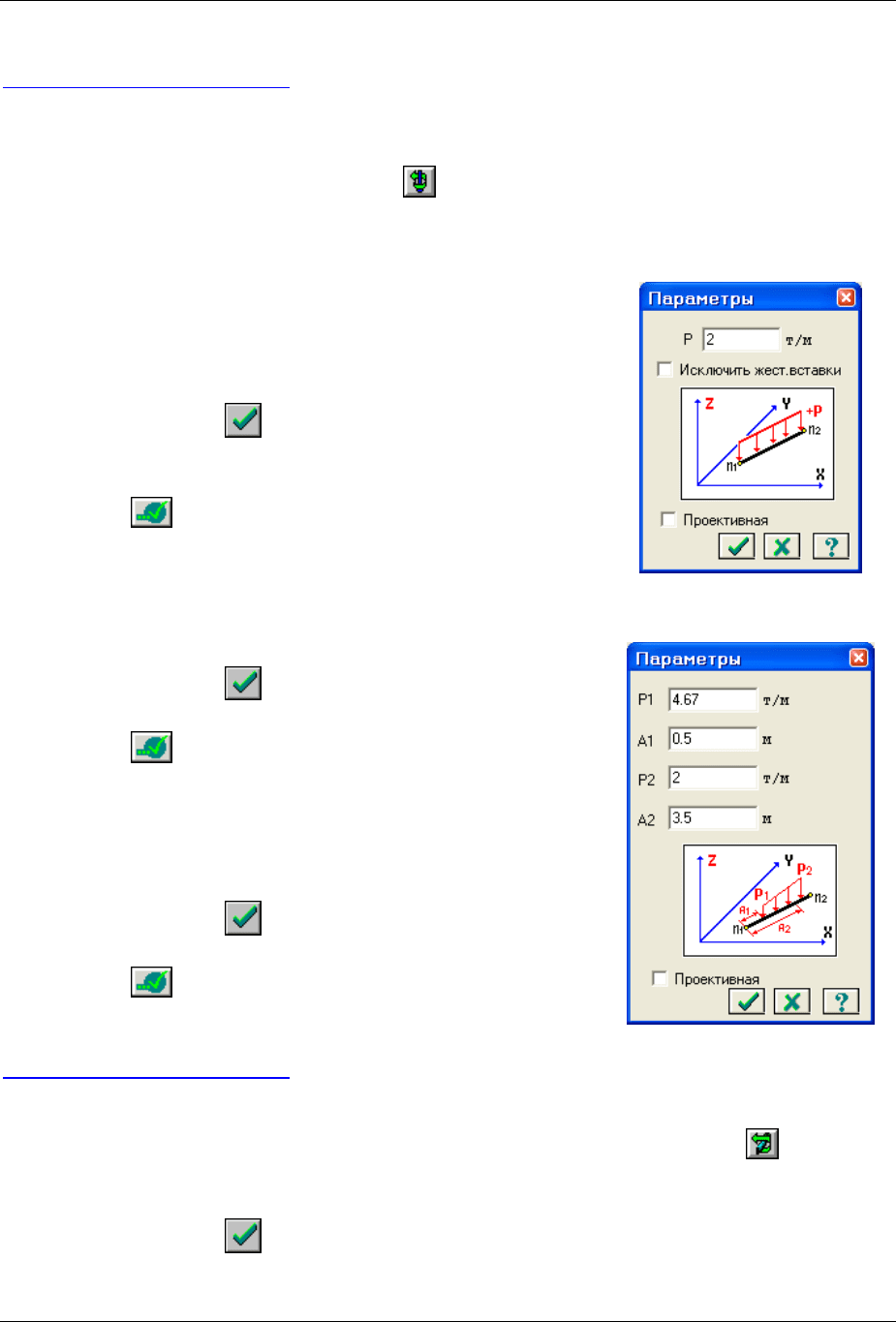
ПРИМЕР 1. Расчет плоской рамы
© 2011 ЛИРА САПР 2011 57
Формирование загружения № 1
Выделите горизонтальные элементы № 7 и 8.
Вызовите диалоговое окно Задание нагрузок (рис.1.11) с помощью меню Нагрузки
Нагрузка на узлы и элементы (кнопка на панели инструментов).
В этом окне перейдите на третью закладку Нагрузки на стержни (по умолчанию указана
система координат Глобальная, направление – вдоль оси Z).
Щелчком по кнопке равномерно распределенной нагрузки
вызовите диалоговое окно Параметры.
В этом окне задайте интенсивность нагрузки р = 2 т/м
(рис.1.12).
Щелкните по кнопке – Подтвердить.
После этого в диалоговом окне Задание нагрузок щелкните
по кнопке – Применить.
Выделите элемент № 9.
В диалоговом окне Задание нагрузок щелчком по кнопке
равномерно распределенной нагрузки вызовите диалоговое
окно Параметры.
В этом окне задайте интенсивность р = 1.5 т/м.
Щелкните по кнопке – Подтвердить.
После этого в диалоговом окне Задание нагрузок щелкните
по кнопке – Применить.
Выделите элемент № 10.
В диалоговом окне Задание нагрузок щелчком по кнопке
равномерно распределенной нагрузки вызовите диалоговое
окно Параметры.
В этом окне задайте интенсивность р = 3 т/м.
Щелкните по кнопке – Подтвердить.
После этого в диалоговом окне Задание нагрузок щелкните
по кнопке – Применить.
Формирование загружения № 2
Смените номер текущего загружения, вызвав диалоговое окно Активное загружение
(рис.1.10) с помощью меню Нагрузки Выбор загружения (кнопка на панели
инструментов).
В этом диалоговом окне задайте номер загружения 2.
Щелкните по кнопке – Подтвердить.
Выделите элемент № 7.
Рис.1.12. Диалоговое окно
Параметры
Рис.1.13. Диалоговое окно
Параметры
(трапециевидная нагрузка)
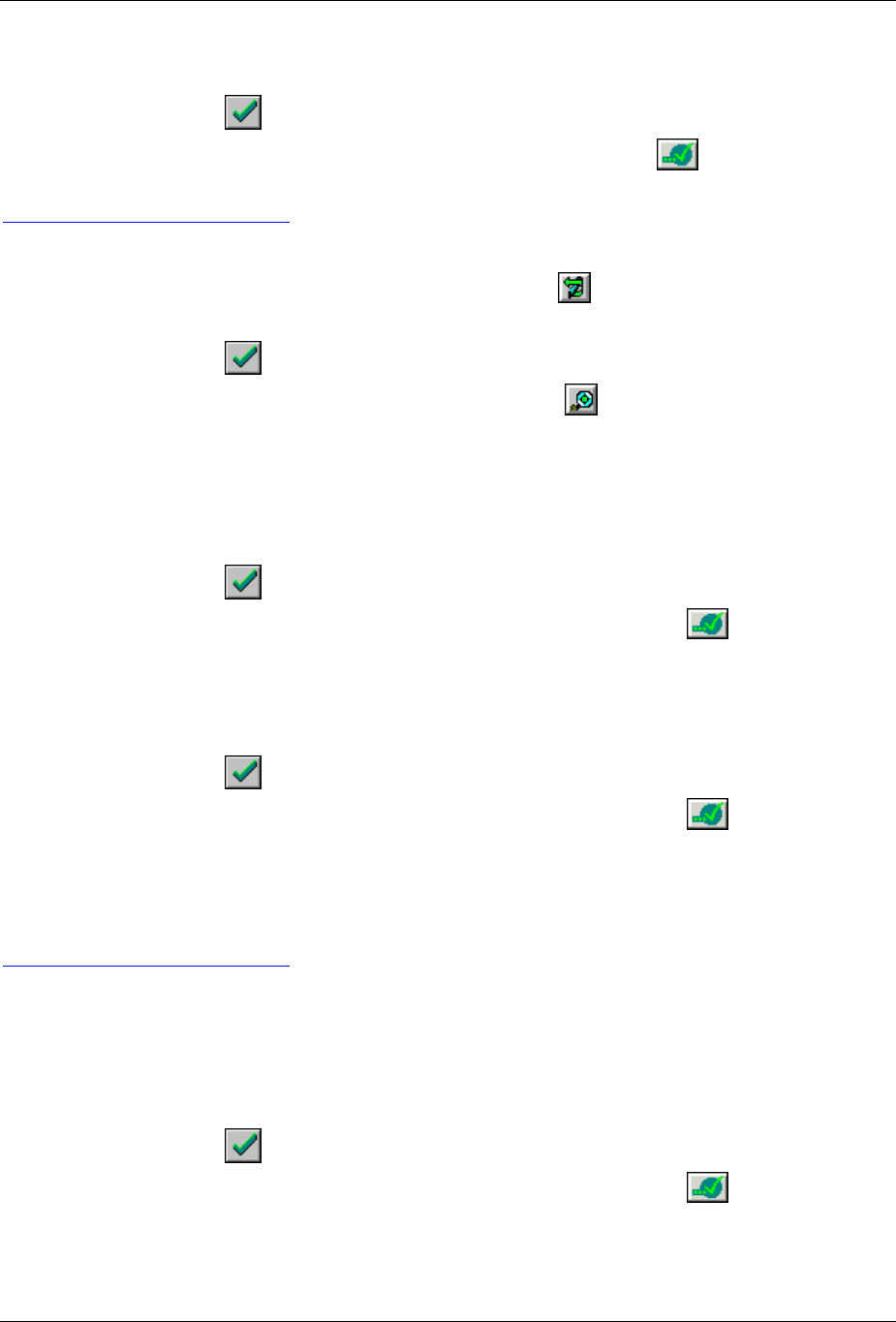
ПК ЛИРА–САПР 2011. Учебное пособие
58 © 2011 ЛИРА САПР 2011
В диалоговом окне Задание нагрузок щелчком по кнопке трапециевидной нагрузки вызовите
диалоговое окно Параметры.
В этом окне задайте параметры: Р1 = 4.67 т/м, А1 = 0.5 м, Р2 = 2 т/м, А2 = 3.5 м (рис.1.13).
Щелкните по кнопке – Подтвердить.
После этого в диалоговом окне Задание нагрузок щелкните по кнопке – Применить.
Формирование загружения № 3
Смените номер текущего загружения, вызвав диалоговое окно Активное загружение с
помощью меню Нагрузки Выбор загружения (кнопка на панели инструментов).
В этом диалоговом окне переключите номер загружения на 3.
Щелкните по кнопке – Подтвердить.
Выполните пункт меню Выбор Отметка узлов (кнопка на панели инструментов).
С помощью курсора выделите узел № 4.
В диалоговом окне Задание нагрузок перейдите на вторую закладку Нагрузки в узлах.
Затем радио-кнопками укажите систему координат Глобальная, направление – вдоль оси X.
Щелчком по кнопке сосредоточенной силы вызовите диалоговое окно Параметры нагрузки.
В этом окне введите значение P = -1 т.
Щелкните по кнопке – Подтвердить.
После этого в диалоговом окне Задание нагрузок щелкните по кнопке – Применить.
Выделите узел № 7.
В диалоговом окне Задание нагрузок щелчком по кнопке сосредоточенной силы вызовите
диалоговое окно Параметры нагрузки.
В этом окне введите значение P = -1.5 т.
Щелкните по кнопке – Подтвердить.
После этого в диалоговом окне Задание нагрузок щелкните по кнопке – Применить.
Аналогично предыдущим операциям задайте нагрузки:
в узле № 6 – P3 = -0.75 т;
в узле № 9 – P4 = -1.125 т.
Формирование загружения № 4
Смените номер текущего загружения на 4.
Выделите узел № 4.
В диалоговом окне Задание нагрузок щелчком по кнопке сосредоточенной силы вызовите
диалоговое окно Параметры нагрузки.
В этом окне введите значение P = 0.75 т.
Щелкните по кнопке – Подтвердить.
После этого в диалоговом окне Задание нагрузок щелкните по кнопке – Применить.
Аналогично предыдущим операциям задайте нагрузки:
в узле № 6 – P1 = 1 т;
в узле № 9 – P2 = 1.5 т;
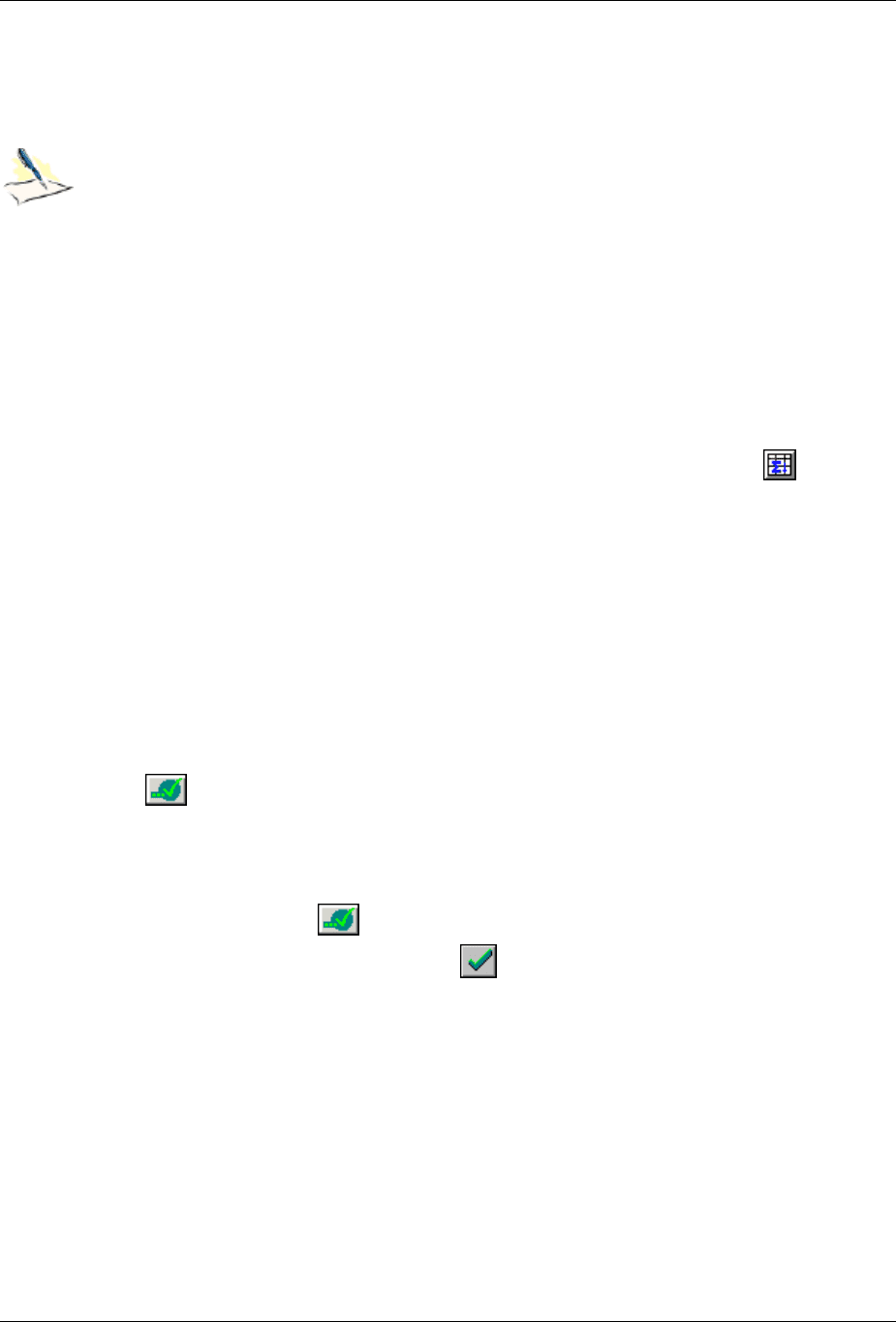
ПРИМЕР 1. Расчет плоской рамы
© 2011 ЛИРА САПР 2011 59
в узле № 7 – P4 = 1.125 т.
Этап 6. Генерация таблицы РСУ
В соответствии со строительными нормами расчет армирования, подбор и
проверка металлических сечений производится по наиболее опасным сочетаниям
усилий. Поэтому для дальнейшей работы в системах АРМ-САПР и СТК-САПР нужно
производить расчет РСУ или РСН.
Вычисление расчетных сочетаний усилий (РСУ) производится по критерию
экстремальных значений напряжений в характерных точках сечений элементов на
основании правил, установленных нормативными документами (в отличие от
вычисления РСН, где вычисления производятся непосредственным суммированием
соответствующих значений перемещений узлов и усилий в элементах).
Подробное описание таблицы РСУ смотрите в конце примера.
С помощью пункта меню Нагрузки РСУ Генерация таблицы РСУ (кнопка на панели
инструментов) вызовите диалоговое окно Расчетные сочетания усилий (рис.1.14).
В этом окне при выбранных строительных нормах СНиП 2.01.07-85 задайте следующие
данные:
для Загружения 1 выберите в списке Вид загружения – Постоянное (0) и щелкните по
кнопке По умолчанию (в строке Номер загружения номер автоматически изменился на
2);
для Загружения 2 выберите в списке Вид загружения – Временное длит. (1) и щелкните
по кнопке По умолчанию (в строке Номер загружения номер автоматически изменился
на 3);
для Загружения 3 выберите в списке Вид загружения – Кратковременное (2), в
текстовом поле № группы взаимоисключающих загружений задайте 1, в текстовом
поле Коэффициент надежности задайте величину 1.4 и после этого щелкните по
кнопке – Применить (в строке Номер загружения номер автоматически изменился
на 4);
для Загружения 4 (повтор данных загружения 3) выберите в списке Вид загружения –
Кратковременное (2), в текстовом поле № группы взаимоисключающих загружений
задайте 1, в текстовом поле Коэффициент надежности задайте величину 1.4 и после
этого щелкните по кнопке – Применить.
Закройте диалоговое окно щелчком по кнопке – Подтвердить.
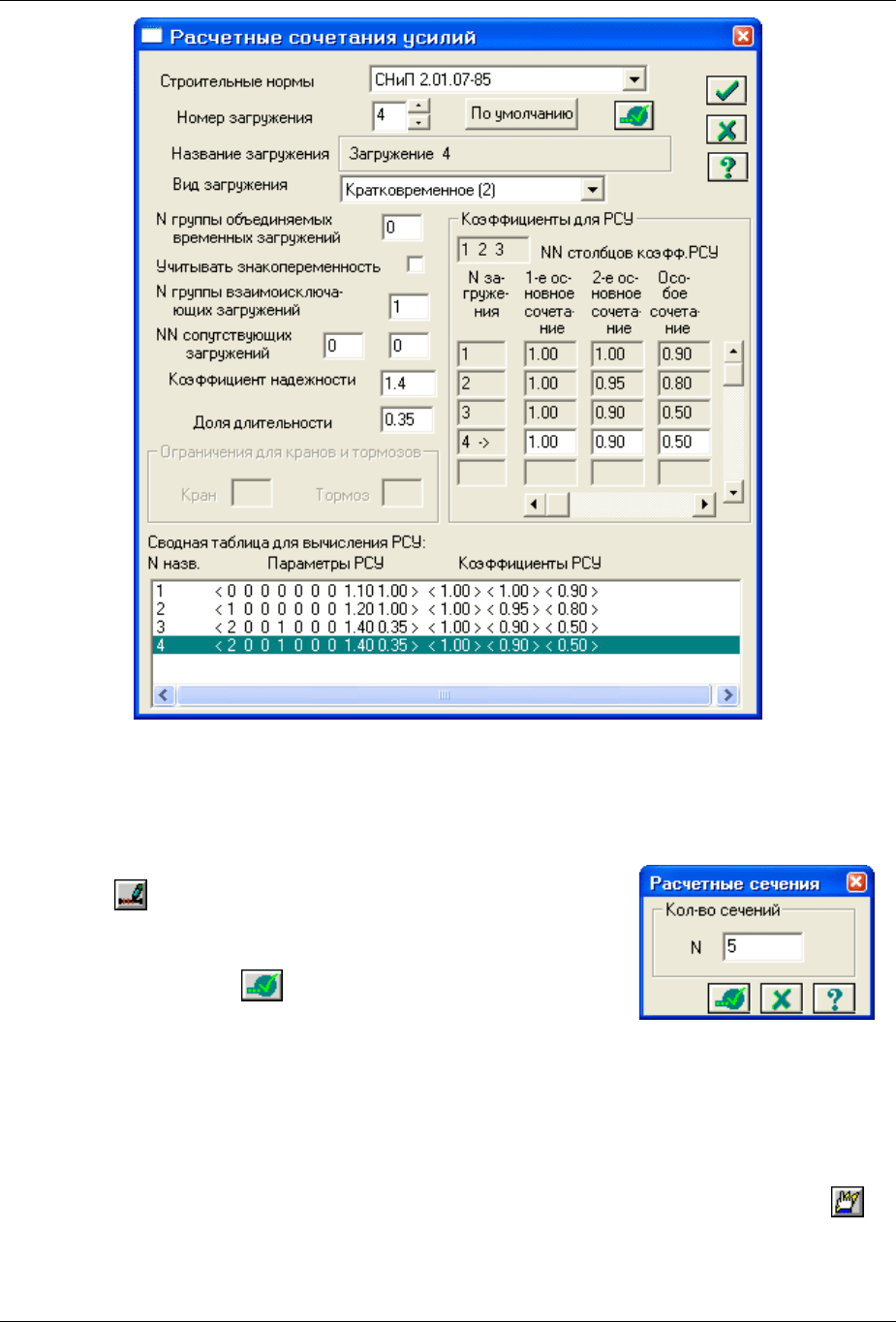
ПК ЛИРА–САПР 2011. Учебное пособие
60 © 2011 ЛИРА САПР 2011
Рис.1.14. Диалоговое окно Расчетные сочетания усилий
Этап 7. Задание расчетных сечений для ригелей
Выделите на схеме все горизонтальные элементы.
С помощью меню Схема Расчетные сечения стержней
(кнопка на панели инструментов) вызовите диалоговое
окно Расчетные сечения (рис.1.15).
В этом окне задайте количество расчетных сечений N = 5.
Щелкните по кнопке – Применить (чтобы выполнить
конструирование изгибаемого элемента, требуется
вычислить усилия в трех или более сечениях).
Этап 8. Статический расчет рамы
Запустите задачу на расчет с помощью меню Режим Выполнить расчет (кнопка на
панели инструментов).
Рис.1.15. Диалоговое окно
Расчетные сечения
